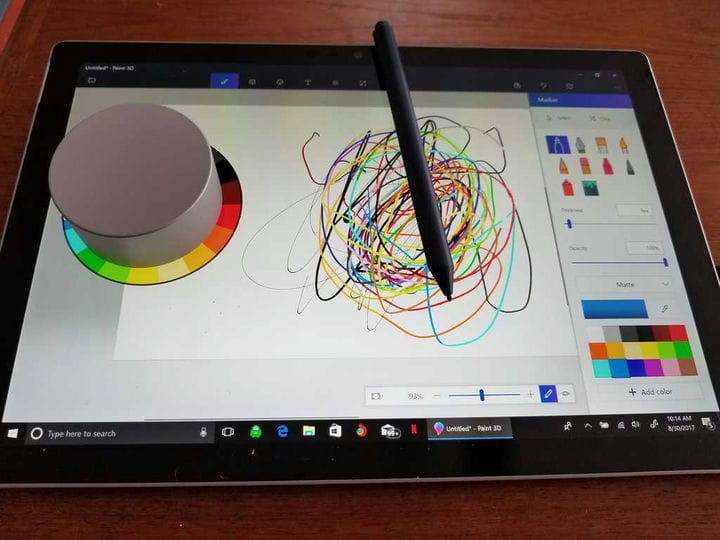So richten Sie Surface Dial ein und verwenden es
Als ich den Surface Pen bekam, habe ich das Surface Dial auch im Microsoft Store ausprobiert. Obwohl ich nicht dachte, dass ich das Surface Dial viel gebrauchen würde, kaufte ich es meistens aus Neugier. Ich dachte mir, dass das schlimmste Szenario wäre, wenn ich das Surface Dial nicht mochte oder benutzte, könnte ich es zurückgeben oder verkaufen.
Das Einrichten des Surface Dial ist so einfach wie das Einrichten des Surface Pen. Sobald Sie die Unterseite des Surface Dial geöffnet haben, halten Sie die Bluetooth-Kopplungstaste gedrückt, fügen das neue Gerät wie den Surface Pen hinzu und voilà! Das Surface Dial ist gekoppelt und betriebsbereit.
Im Gegensatz zu Microsoft-Werbespots können Sie nicht einfach in Sekundenschnelle herausfinden, wie Sie das Surface Dial verwenden. Es gibt eine gewisse Lernkurve. Wenn Sie Microsoft Store- Mitarbeiter nach Informationen zum Surface Dial und seiner Verwendung fragen, wissen sie anscheinend nicht genau, was das Surface Dial alles kann. Wenn Sie eine schrittweise Anleitung zum Einrichten des Surface Dial benötigen, stellt Microsoft dieses Surface Dial-Setup-Video zur Verfügung.
Abhängig davon, wie Sie Verknüpfungen in Windows 10-Apps verwenden, können Sie im Radmenü Ihre eigenen benutzerdefinierten Tools erstellen. Über das Menü Radeinstellungen können Sie benutzerdefinierte Tools für jede gewünschte App erstellen. Microsoft bietet Ihnen hier weitere Informationen zu Surface Dial-Interaktionen.
Meine Freundin Sarah ist Architektin und hat begonnen, mein neues Surface Pro für einige ihrer Arbeitsprojekte zu verwenden. Nachdem sie den Surface Pen für einige einfache Skizzen verwendet hatte, war sie überwältigt davon, wie schnell und reaktionsschnell der neue Surface Pen ist, und da das Surface Dial auf Entwickler ausgerichtet war, dachte ich, dass es ihre Zeit wert sein könnte, das Surface Dial auszuprobieren auch.
Basierend auf Sarahs Erfahrung findet sie, dass das Surface Dial den Surface Pen gut ergänzt. Sie merkte an, dass die gemeinsame Verwendung von Surface Pen und Dial etwas gewöhnungsbedürftig ist. Sobald Sie sich jedoch damit vertraut gemacht haben, wird das Surface Dial Ihrer kreativen Arbeit eine neue Dimension verleihen.
Ihre Lieblings-App für das Surface Pro mit dem Surface Dial ist Mental Canvas Player. Sie würde wirklich gerne in der Lage sein, ihre eigenen 3D-Zeichnungen mit Mental Canvas Authoring zu erstellen, aber diese App ist noch nicht für Windows 10 verfügbar. Sie verliebte sich in das Surface Studio im Microsoft Store, aber der Preis lenkte ihre Aufmerksamkeit schnell ab den möglichen Kauf eines anderen Surface-Produkts.
Die Verwendung des Surface Dial auf einem kleineren Bildschirm wie dem Surface Pro ist nicht sehr sinnvoll, da nicht viel Platz auf dem Bildschirm zur Verfügung steht. Es ist jedoch zu beachten, dass das Surface Dial sowohl auf dem Bildschirm als auch außerhalb des Bildschirms funktioniert auf dem 2017 Surface Pro und Surface Studio.
Andere Surface-Produkte, einschließlich Surface Pro 4, Surface Book und Surface Laptop, erhalten ein Update, mit dem Sie das Surface Dial außerhalb des Bildschirms verwenden können. Derzeit sind die einzigen zwei Surface-Produkte, die Sie mit dem Surface Dial auf dem Bildschirm verwenden können, das 2017 Surface Pro und das Surface Studio. Darüber hinaus macht die „Studio Mode” -Funktionalität des Surface Pro 2017 mit dem neuen 165-Grad-Scharnier die Verwendung des Surface Dial zu einem echten Vergnügen.
Ich hoffe, dass Microsoft dem Surface Dial weitere Standardfunktionen hinzufügt. Derzeit sind fünf universelle Funktionen verfügbar. Lautstärke, Bildlauf, Zoom, Rückgängig und Helligkeit. Sie können dem Surface Dial auch Ihre bis zu drei benutzerdefinierten Werkzeuge hinzufügen. Der Windows Store hat nicht viele Oberflächen Dial für Windows 10 verfügbaren Anwendungen, aber ich hoffe, dass mehr Anwendungen kommen.